Kliknij hiperłącze w programie Excel, aby przejść do określonej strony w dokumencie programu Word
Utworzenie hiperłącza do określonego dokumentu tekstowego w programie Excel jest łatwe. Czy wiesz jednak, jak utworzyć hiperłącze w programie Excel, aby przejść do określonej strony dokumentu tekstowego? Metoda opisana w tym artykule może wyświadczyć ci przysługę.
Utwórz hiperłącze w programie Excel, aby przejść do określonej strony w programie Word
Utwórz hiperłącze w programie Excel, aby przejść do określonej strony w programie Word
Wykonaj następujące czynności, aby utworzyć hiperłącze w programie Excel, aby przejść do określonej strony w programie Word.
1. Otwórz dokument programu Word, który chcesz otworzyć na określonej stronie, klikając hiperłącze w programie Excel.
2. Przejdź do określonej strony i umieść kursor na początku strony.
3. kliknij wstawka > Zakładka. Zobacz zrzut ekranu: / p>

4. w Zakładka wpisz nazwę zakładki, zaznacz Ukryte zakładki a następnie kliknij Dodaj przycisk.
Wskazówka: Jeśli nazwa zakładki składa się z wielu tekstów, użyj rozszerzenia _ symbol, aby je oddzielić.

5. Otwórz skoroszyt i przejdź do arkusza, w którym chcesz utworzyć hiperłącze.
6. Wybierz i kliknij prawym przyciskiem myszy pustą komórkę, wybierz Połączyć z menu kontekstowego.

7. Wstaw łącze wyskakuje okienko:
- W Tekst do wyświetlenia wprowadź tekst hiperłącza, który chcesz wyświetlić w wybranej komórce.
- Znajdź i wybierz dokument Word (Wybierz folder zawierający dokument Word w formacie Zaglądać listy rozwijanej, a następnie kliknij, aby zaznaczyć dokument w Bieżący folder Sekcja).
- Nazwa wybranego dokumentu jest wyświetlana w Adres wpisz a # symbol na końcu nazwy dokumentu, a następnie wprowadź nazwę zakładki utworzoną w powyższym kroku 4. W tym przypadku wpisuję # Go_to_page_3.
- Kliknij OK przycisk. Zobacz zrzut ekranu:

Teraz hiperłącze zostało utworzone.
Kliknij łącze, aby otworzyć określony dokument programu Word na określonej stronie.

Z łatwością twórz indeks arkusza za pomocą hiperłączy w skoroszycie programu Excel:
Jeśli używasz programu Excel i chcesz utworzyć indeks z hiperłączami, rozszerzenie Utwórz listę nazw arkuszy użyteczność Kutools dla programu Excel może pomóc w łatwym rozwiązaniu problemu. Po utworzeniu indeksu można łatwo przejść do określonego arkusza roboczego, klikając odpowiednie hiperłącze w indeksie. Zobacz poniższe demo:
Pobierz i wypróbuj teraz! (30-dniowy bezpłatny szlak)
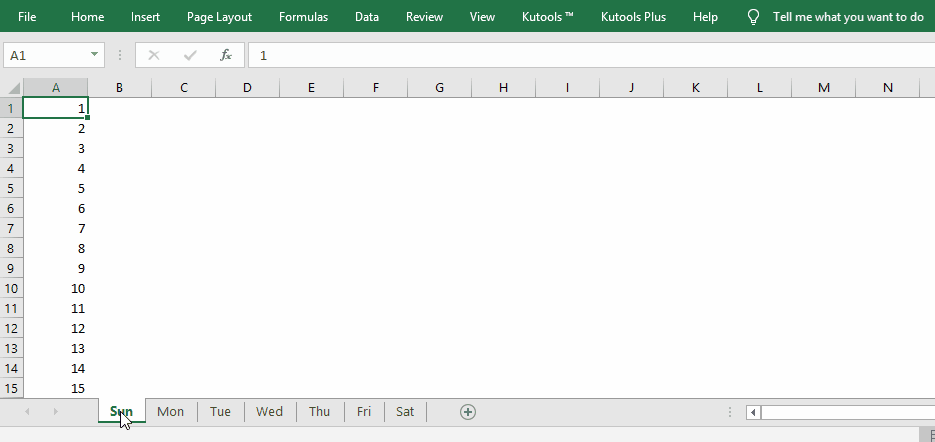
Powiązane artykuły
Wstaw wiele hiperłączy do komórki / wielu komórek w programie Excel
Jak wszyscy wiemy, w programie Excel jest domyślnie tylko jedno hiperłącze, które można wstawić do komórki. W tym artykule przedstawiono metody ułatwiające wsadowe wstawianie wielu hiperłączy do wielu komórek w programie Excel.
Utwórz hiperłącze w komórce do innego arkusza w tym samym skoroszycie w programie Excel
Czy wiesz, jak utworzyć hiperłącze w komórce w jednym arkuszu, które prowadzi do określonej komórki w innym arkuszu w tym samym skoroszycie? Oto dwa trudne sposoby.
Usuń hiperłącza, zachowaj formatowanie komórek
Zwykle podczas usuwania hiperłącza z komórki za pomocą funkcji Usuń hiperłącze formatowanie komórki zostanie usunięte wraz z hiperłączem w tym samym czasie. Jeśli chcesz tylko usunąć hiperłącze, ale zachować formatowanie komórek, metoda opisana w tym artykule zrobi ci przysługę.
Połącz tekst i hiperłącze w tekst z hiperłączem w programie Excel
Przypuśćmy, że istnieje lista tekstu i lista hiperłączy znajdujących się w oddzielnych kolumnach, a teraz chcesz połączyć komórkę tekstową i komórkę hiperłącza w tekst, który jest hiperłączem, jak możesz to zrobić? Ten samouczek zawiera szczegółowe informacje o metodach, które pomogą Ci łatwo to osiągnąć.
Utwórz dynamiczne hiperłącze na podstawie określonej wartości komórki w programie Excel
Przypuśćmy, że masz tabelę w arkuszu o nazwie „Podsumowanie” i chcesz utworzyć dynamiczne hiperłącze w innym arkuszu, który jest połączony z wartością komórki w tabeli, jak możesz to zrobić? Metoda opisana w tym artykule pomoże szczegółowo rozwiązać problem.
Hiperłącze do komórki zawierającej dzisiejszą datę w programie Excel
W tym artykule szczegółowo opisano metodę ułatwiającą szybkie utworzenie hiperłącza w programie Excel, aby połączyć się z dzisiejszą komórką daty w zakresie komórek.
Najlepsze narzędzia biurowe
Zwiększ swoje umiejętności Excela dzięki Kutools for Excel i doświadcz wydajności jak nigdy dotąd. Kutools dla programu Excel oferuje ponad 300 zaawansowanych funkcji zwiększających produktywność i oszczędzających czas. Kliknij tutaj, aby uzyskać funkcję, której najbardziej potrzebujesz...

Karta Office wprowadza interfejs z zakładkami do pakietu Office i znacznie ułatwia pracę
- Włącz edycję i czytanie na kartach w programach Word, Excel, PowerPoint, Publisher, Access, Visio i Project.
- Otwieraj i twórz wiele dokumentów w nowych kartach tego samego okna, a nie w nowych oknach.
- Zwiększa produktywność o 50% i redukuje setki kliknięć myszką każdego dnia!
